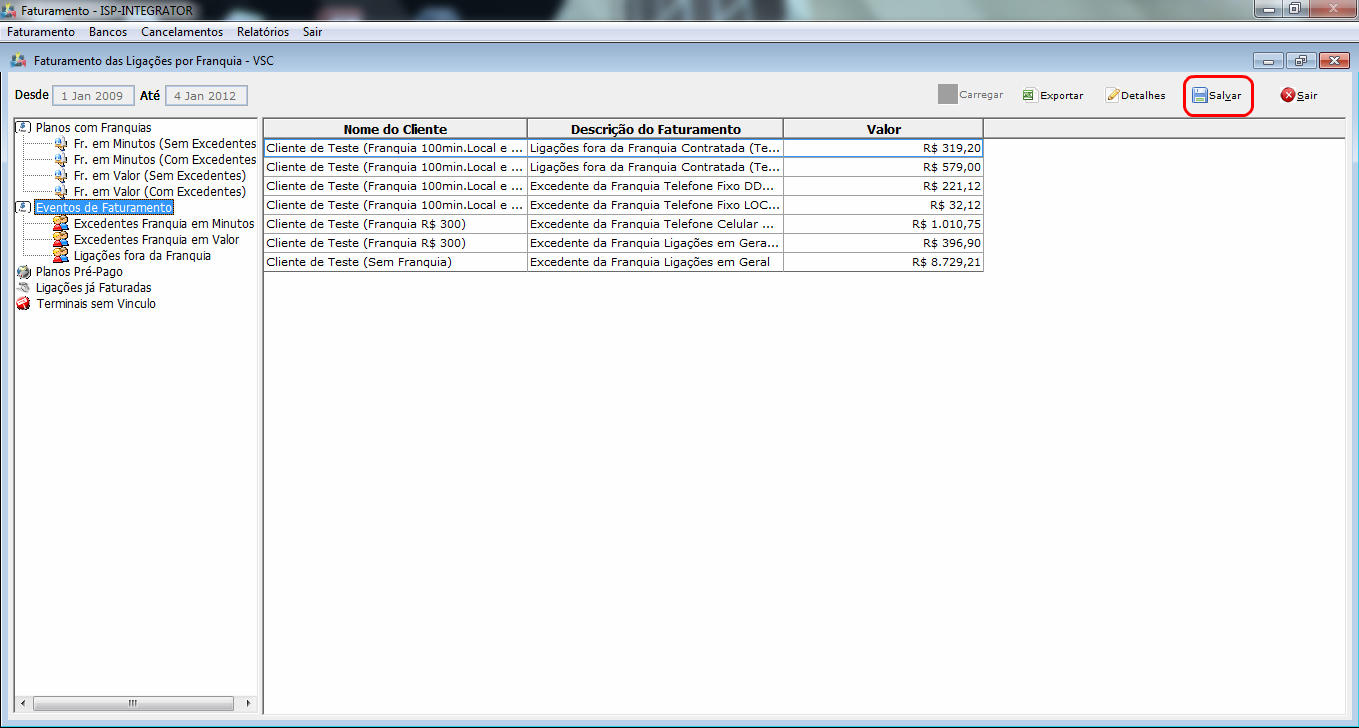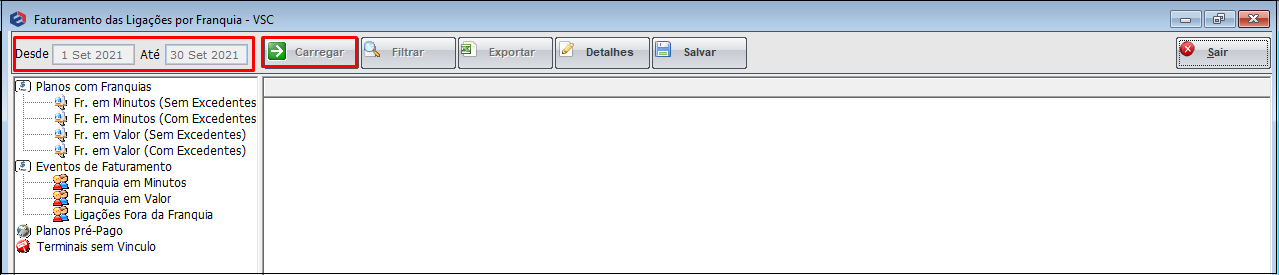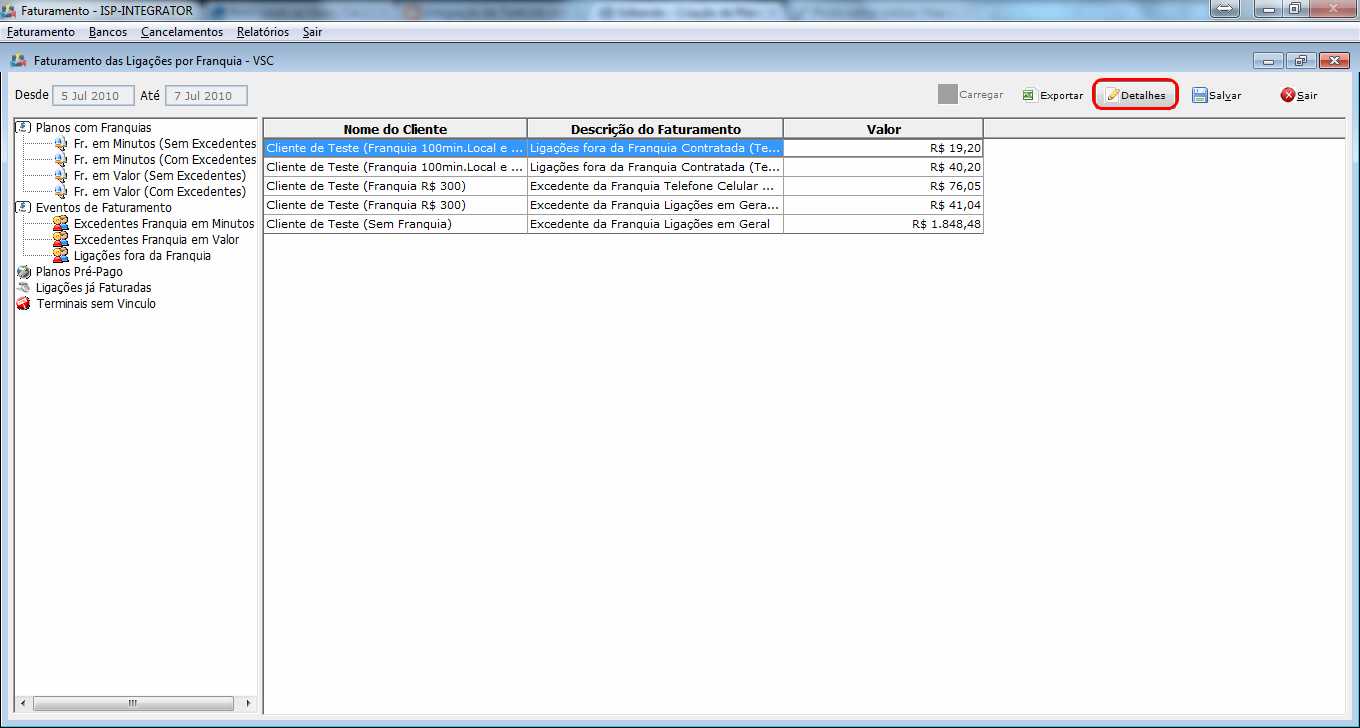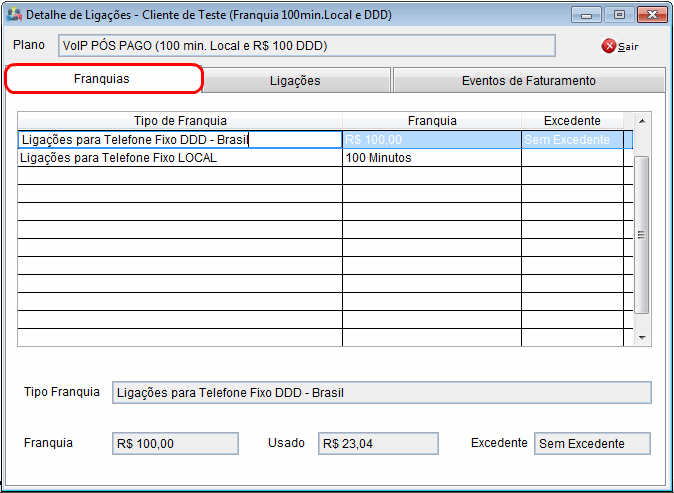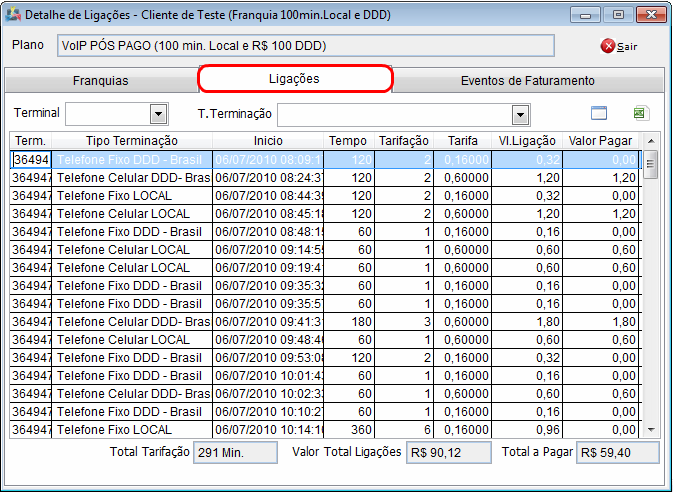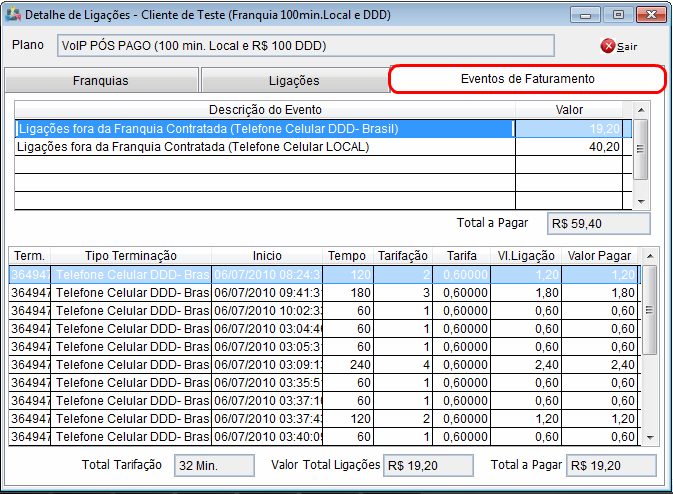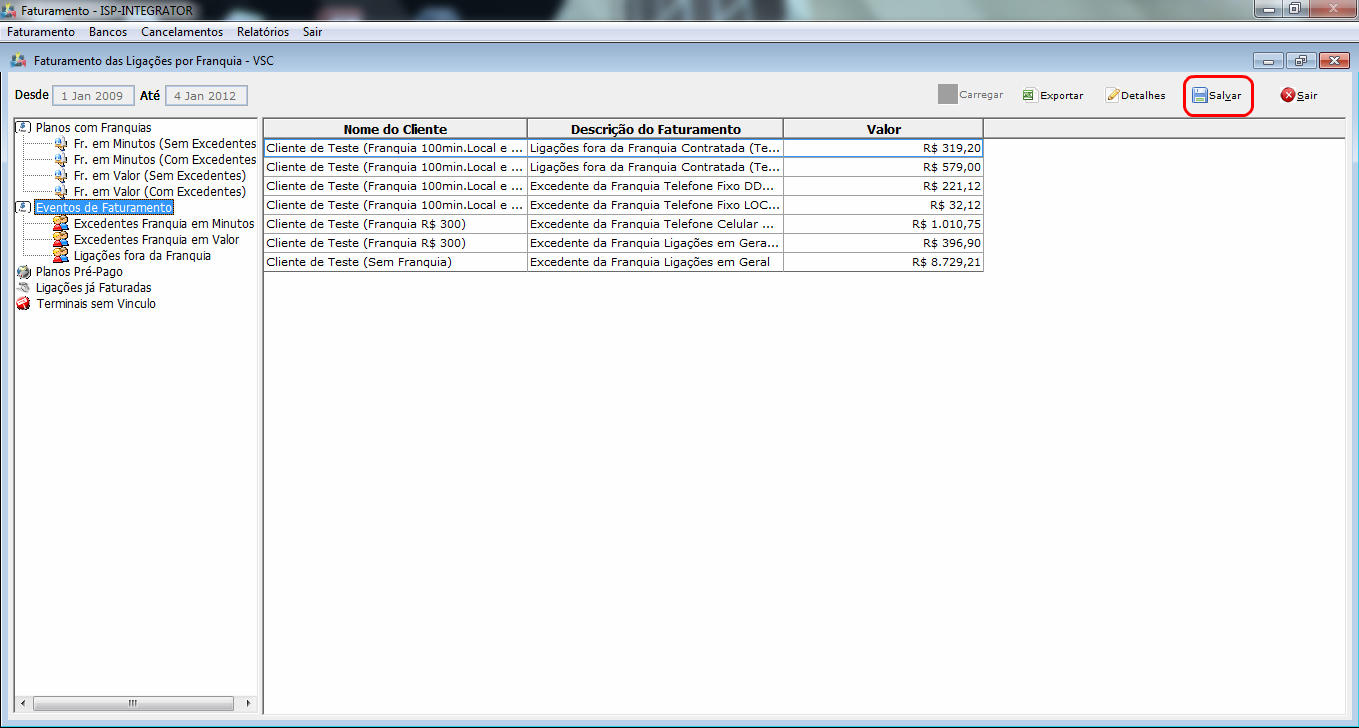|
|
| (76 revisões intermediárias por 2 usuários não estão sendo mostradas) |
| Linha 1: |
Linha 1: |
| − | [[File:splash5.jpg|link=Página_principal]] | + | [[File:splash4.jpg|link=Página_principal]] |
| | | | |
| | [[Ajuda:Conteúdos|''Voltar: Ajuda'']] | | [[Ajuda:Conteúdos|''Voltar: Ajuda'']] |
| | | | |
| − | Tutorial para Criação de Plano Voz.
| + | {| style="border-collapse: collapse; border-width: 1px; border-style: solid; margin-left:auto; margin-right:auto; border-color: #99CCFF" align="center" |
| | + | |- style="background-color:#FFFFFF" |
| | + | | [[arquivo:BarraAzul.png|8px]] |
| | + | | [[arquivo:informacoes.jpg|80px]] |
| | + | | ''Neste conteúdo iremos tratar como Criar Plano Voz.'' |
| | + | |} |
| | | | |
| − | 1) Acessar o Integrator Desktop da Versão 5, Painel de Configurações > Todos os Planos. | + | 1) Acessar o Integrator Desktop da Versão 4, Painel de Configurações > Todos os Planos. |
| | | | |
| | Para criar um novo plano, clique no botão "Novo". | | Para criar um novo plano, clique no botão "Novo". |
| | | | |
| − | [[Arquivo:TodosPlanosV5.png|1170px]] | + | [[Arquivo:TodosPlanosV5.png|1160px]] |
| | | | |
| | 2) Neste tópico iremos tratar de alguns tipos de Planos. | | 2) Neste tópico iremos tratar de alguns tipos de Planos. |
| | | | |
| − | =====Plano Pós-Pago com Franquia=====
| + | Basta clicar nos links abaixo: |
| | | | |
| − | 2.1) Aba "Cadastro".
| + | *[[Plano Voz Pós Com Franquia | Pós-Pago Com Franquia]] |
| | + | *[[Plano Voz Pós Sem Franquia | Pós-Pago Sem Franquia]] |
| | + | *[[Plano Voz Pré Com Franquia | Pré-Pago Sem Franquia]] |
| | | | |
| − | [[Modulo_Desktop_-_Painel_Configuracoes_-_Planos_e_Serviços#3.1.1.1.29_Aba_.22Cadastro.22_preencha_as_informa.C3.A7.C3.B5es_referente_ao_plano.|Detalhes da Aba Cadastro, item 3.1.1.1]]
| + | 3) Gerando Faturamento Plano Voz |
| | | | |
| − | '''Obs.: Por padrão no Plano Pós-Pago tem valor'''.
| + | =====Gerar Faturamento Plano Voz===== |
| | | | |
| − | [[Arquivo:PlanoseServicosNovoPosPago.png]]
| + | 1) Para gerar o faturamento dos planos de Voz, basta ir em Faturamento > Faturamento > Faturamento de Ligações |
| | | | |
| − | 1.2) Aba "Composição".
| + | [[Arquivo:FatGerarFatFatLig.png|1160px]] |
| | | | |
| − | [[Modulo_Desktop_-_Painel_Configuracoes_-_Planos_e_Serviços#3.1.1.2.29_Na_aba_.22Composi.C3.A7.C3.A3o.22.2C_preencha_as_informa.C3.A7.C3.B5es_referente_a_composi.C3.A7.C3.A3o_do_plano.|Detalhes da Aba Composição]]
| + | 1.1) Selecione o período de faturamento que deseja carregar e clique no botão "Carregar". |
| | | | |
| − | '''Obs1.:''' No campo "Grupo de Serviços", selecione a opção "VOZ".
| + | [[Arquivo:FatGerarFatFatLigCarregar.png]] |
| | | | |
| − | '''Obs2.:''' No campo "Suporta compra de Créditos", de acordo com a Integração, marque a opção "Sim" ou "Não".
| + | 1.2) O sistema irá trazer as ligações conforme período selecionado, caso queira ver detalhes da ligação, clique no botão "Detalhes". |
| − | ''' Caso esteja marcado como SIM na opção "Suporta compra de créditos", Após exceder a franquia, o cliente pode comprar outros créditos para fazer ligação, caso não seja configurado o excedente de franquia.'''
| |
| | | | |
| − | 1.3) Aba "Contrato".
| + | [[Arquivo:FatGerarFatFatLigDet.png]] |
| | | | |
| − | [[Modulo_Desktop_-_Painel_Configuracoes_-_Planos_e_Serviços#3.1.1.3.29_Na_aba_.22Contrato.22.2C_selecione_o_Modelo_de_Contrato.| Detalhes da Aba Contrato]]
| + | 1.2.1) Detalhes das Ligações "Franquias". |
| | | | |
| − | 1.4) Aba "Desconto".
| + | [[Arquivo:FatGerarFatFatLigDet2.png]] |
| | | | |
| − | [[Modulo_Desktop_-_Painel_Configuracoes_-_Planos_e_Serviços#3.1.1.4.29_Na_aba_.22Descontos.22.2C_.C3.A9_poss.C3.ADvel_dar_dois_tipos_de_descontos.|Detalhes da Aba Desconto]]
| + | 1.2.2) Detalhes "Aba Ligações". |
| | | | |
| − | 1.5) Aba "Tx.Instalação".
| + | [[Arquivo:FatGerarFatFatLigDet3.png]] |
| | | | |
| − | [[Modulo_Desktop_-_Painel_Configuracoes_-_Planos_e_Serviços#3.1.1.5.29_Na_aba_.22Tx._Instala.C3.A7.C3.A3o_.28Taxa_de_Instala.C3.A7.C3.A3o.29.22.2C_caso_queria_cobrar_a_taxa.2C_preencha_as_informa.C3.A7.C3.A3o_referente_a_taxa_de_instala.C3.A7.C3.A3o.|Detalhes da Aba Tx.Instação]]
| + | 1.2.3) Detalhes "Aba Eventos de Faturamento". |
| | | | |
| − | 1.6) Aba "Correios".
| + | [[Arquivo:FatGerarFatFatLigDet4.png]] |
| | | | |
| − | [[Modulo_Desktop_-_Painel_Configuracoes_-_Planos_e_Serviços#3.1.1.6.29_Na_aba_.22Correio.22.2C_caso_permita.2C_preencha_as_informa.C3.A7.C3.B5es_referente_ao_correio.|Detalhes da Aba Correios]] | + | 2) Ao salvar o período selecionado, o sistema gera os Eventos de Faturamento referente as ligações, após isto basta [[Modulo_Desktop#-_Faturamento|Gerar o faturamento]]. |
| | | | |
| − | '''Obs.:''' Na opção "Permite Criar E-Mails no provedor", marque como "NÃO".
| + | [[Arquivo:FatGerarFatFatLigEvenFat.png]] |
| − | | |
| − | 1.7) Aba "Domínios".
| |
| − | | |
| − | [[Modulo_Desktop_-_Painel_Configuracoes_-_Planos_e_Serviços#3.1.1.7.29_Na_aba_.22Dominios.22.2C_caso_permita.2C_preencha_as_informa.C3.A7.C3.B5es_referente_ao_dom.C3.ADnio.|Detalhes da Aba Domínios]]
| |
| − | | |
| − | '''Obs.:''' Na opção "Permite Hospedagem de Domínio", marcar como "NÃO".
| |
| − | | |
| − | 1.8) Aba "Radius".
| |
| − | | |
| − | [[Modulo_Desktop_-_Painel_Configuracoes_-_Planos_e_Serviços#3.1.1.8.29_Na_aba_.22Radius.22.2C_caso_o_servi.C3.A7o_suporte.2C_preencha_as_informa.C3.A7.C3.B5es_referente_ao_Radius.|Detalhes da Aba Radius]]
| |
| − | | |
| − | '''Obs.:''' Os campos abaixo, marcar como "NÃO".
| |
| − | * O Serviço Suporta Autenticação em Radius.
| |
| − | * Vinculado a E-mails.
| |
| − | * Salvar login com Domínio Radius
| |
| − | | |
| − | 1.9) Aba "Wireless".
| |
| − | | |
| − | [[Modulo_Desktop_-_Painel_Configuracoes_-_Planos_e_Serviços#3.1.1.9.29_Na_aba_.22Wireless.22.2C_caso_o_servi.C3.A7o_aceite_a_cria.C3.A7.C3.A3o_de_IP.2C_preencha_as_informa.C3.A7.C3.B5es_referente_a_Wireless.|Detalhes da Aba Wireless]]
| |
| − | | |
| − | '''Obs.:''' Na opção "Serviço aceita criação de IP", marcar como "NÃO".
| |
| − | | |
| − | 1.10) Aba "Banco de Dados".
| |
| − | | |
| − | [[Modulo_Desktop_-_Painel_Configuracoes_-_Planos_e_Serviços#3.1.1.10.29_Na_aba_.22Banco_Dados.22.2C_caso_permita.2C_preencha_as_informa.C3.A7.C3.B5es_referente_ao_Banco_de_Dados.|Detalhes da Aba Banco de Dados]]
| |
| − | | |
| − | '''Obs.:''' Na opção "Permite Criação de Banco de Dados", marcar como "NÃO".
| |
| − | | |
| − | 1.11) Aba "Voz".
| |
| − | | |
| − | [[Modulo_Desktop_-_Painel_Configuracoes_-_Planos_e_Serviços#3.1.1.11.29_Na_aba_.22Voz.22.2C_caso_o_servi.C3.A7o_suporte.2C_preencha_as_informa.C3.A7.C3.B5es_referente_a_voz.|Detalhes da Aba Voz]]
| |
| − | | |
| − | '''Obs.:''' No campo "O Serviço Suporte Serviço de Voz", marque como "SIM".
| |
| − | | |
| − | 1.12) Aba "Campos Extras".
| |
| − | | |
| − | [[Modulo_Desktop_-_Painel_Configuracoes_-_Planos_e_Serviços#3.1.1.13.29_Na_aba_.22Campos_Ex._.28Campos_Extra.29.22.2C_caso_queira_editar_o_campo.2C_selecionar_a_op.C3.A7.C3.A3o_.22Editar_Campo.22.2C_que_exibir.C3.A1_a_tela_.22Valor_do_Campo_Extra.22.|Detalhes da Aba Campos Extras]]
| |
| − | | |
| − | '''Obs.:''' O campo extra deverá ser preenchido com o código do Batch cadastrado no Voip Admin, este código e responsável por realizar o vínculo do plano do ISP Integrator ao Batch criado na plataforma VSC.
| |
| − | | |
| − | 1.13) Acrescentar o plano ao Cliente
| |
| − | | |
| − | [[Arquivo:CadastroClienteV4AcresPlano.png|1170px]] | |
| − | | |
| − | 1.13.1) Na tela "Novo Plano/Serviço", na Aba "Detalhe", Aba "Inf.Cobrança", Aba "Contrato" e Aba "Login/Salvar", preencher as informações referente ao plano.
| |
| − | | |
| − | [[Arquivo:CadClieV4NovoPlanoServ.png]]
| |
| − | | |
| − | 1.14) Botão direito em cima do plano ou botão adicionar, opção Cadastrar Novo Terminal de Voz.
| |
| − | | |
| − | [[Arquivo:CadClieV4AdicTermVoz.png|1170px]]
| |
| − | | |
| − | 1.14.1) Na tela "Novo Registro", preencha as informações referente ao Terminal de Voz.
| |
| − | | |
| − | [[Arquivo:NovoTerminalVozV4.png]]
| |
| − | | |
| − | '''Obs1.:''' No Campo Prefixo, selecione o prefixo conforme cadastrado na Tela [[Modulo Desktop - Painel Configuracoes - Prefixos Telefonia|Prefixos Telefonia]].
| |
| − | | |
| − | '''Obs2.:''' No Campo Terminal ID,é o DID da Plataforma VSC.
| |
| − | | |
| − | '''Obs3.:''' No Campo Login Auth., informe o login.
| |
| − | | |
| − | '''Obs4.:''' No Campo Senha Auth., basta clicar no botão [[Arquivo:Bt abrir2.jpg]] e o sistema irá gerar a senha.
| |
| − | | |
| − | Após preenchidos os campos, basta clicar no botão "Salvar".
| |

Voltar: Ajuda

|

|
Neste conteúdo iremos tratar como Criar Plano Voz.
|
1) Acessar o Integrator Desktop da Versão 4, Painel de Configurações > Todos os Planos.
Para criar um novo plano, clique no botão "Novo".

2) Neste tópico iremos tratar de alguns tipos de Planos.
Basta clicar nos links abaixo:
3) Gerando Faturamento Plano Voz
Gerar Faturamento Plano Voz
1) Para gerar o faturamento dos planos de Voz, basta ir em Faturamento > Faturamento > Faturamento de Ligações

1.1) Selecione o período de faturamento que deseja carregar e clique no botão "Carregar".
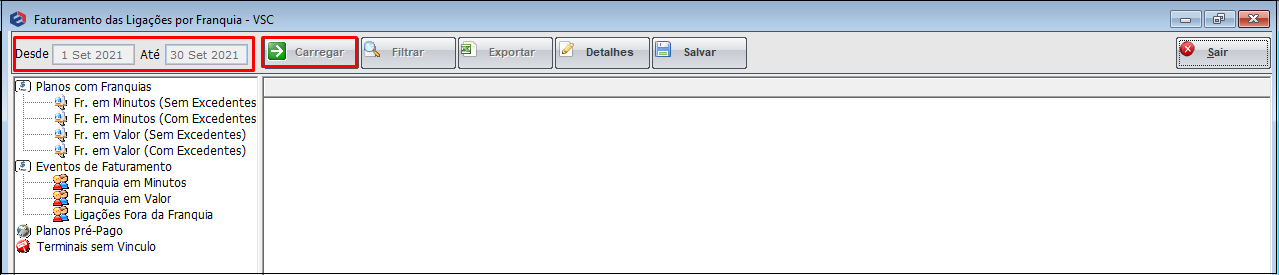
1.2) O sistema irá trazer as ligações conforme período selecionado, caso queira ver detalhes da ligação, clique no botão "Detalhes".
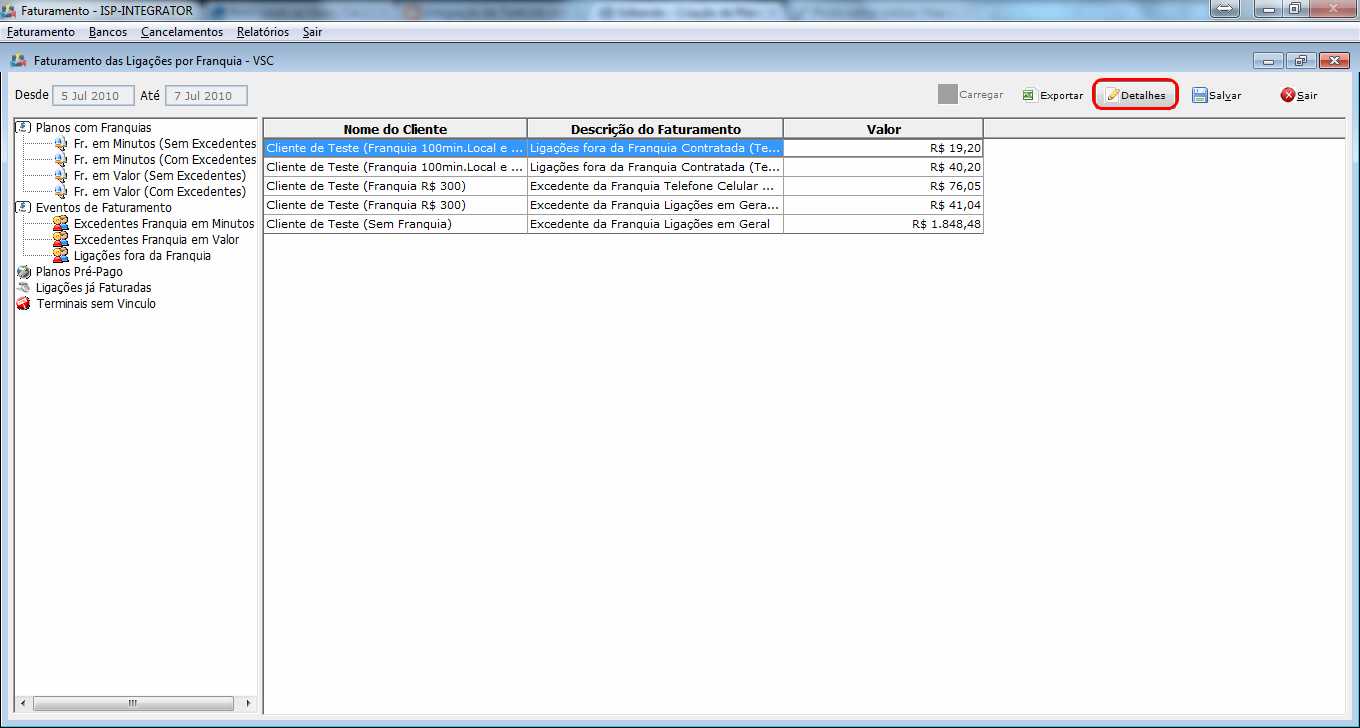
1.2.1) Detalhes das Ligações "Franquias".
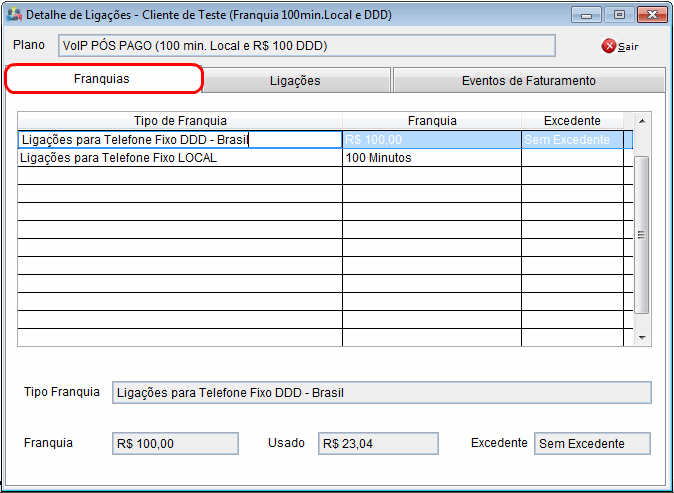
1.2.2) Detalhes "Aba Ligações".
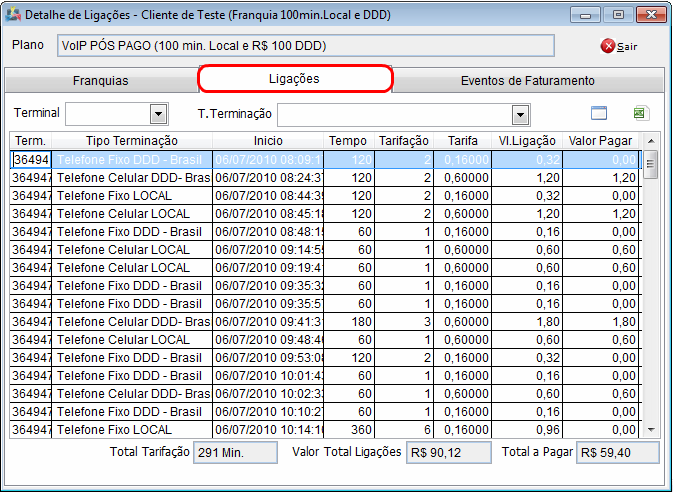
1.2.3) Detalhes "Aba Eventos de Faturamento".
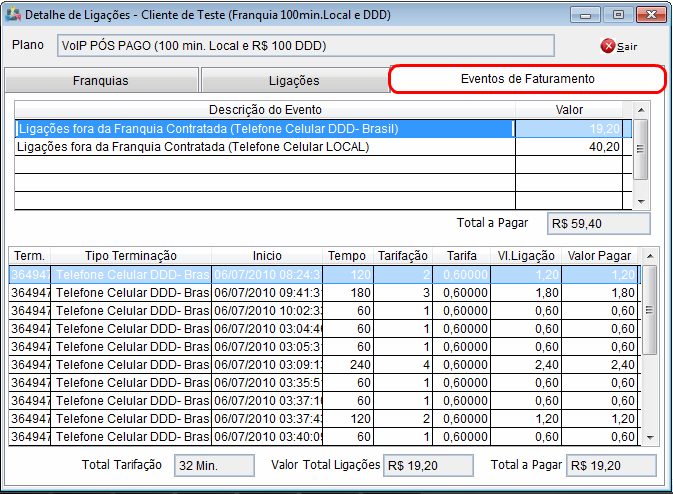
2) Ao salvar o período selecionado, o sistema gera os Eventos de Faturamento referente as ligações, após isto basta Gerar o faturamento.